최신 인텔 CPU 칩셋 업데이트 방법 및 모델명 확인법
인텔 CPU 칩셋 업데이트 모델명 확인 방법
컴퓨터를 안정적이고 빠르게 사용하기 위해서는 하드웨어 성능뿐 아니라 꾸준한 소프트웨어 관리가 중요합니다. 그중에서도 인텔 CPU와 칩셋 드라이버 업데이트는 시스템 전반의 성능 향상과 보안 안정성을 유지하는 핵심 요소로 꼽힙니다.
최근 인텔은 다양한 세대의 CPU와 칩셋에 대해 주기적인 업데이트를 제공하고 있으며, 이를 통해 최신 소프트웨어와의 호환성을 개선하고 예기치 않은 시스템 오류를 예방할 수 있습니다.

그러나 업데이트를 진행하기 전에는 자신의 CPU 모델명과 칩셋 버전을 정확히 파악하는 것이 무엇보다 중요합니다. 3DP Chip 프로그램을 활용하면 쉽게 현재 시스템 정보를 확인할 수 있고, 이후 인텔 공식 사이트를 통해 자동 또는 수동으로 최신 드라이버를 다운로드 받아 설치할 수 있습니다. 이 과정을 통해 내 PC를 항상 최적의 상태로 유지할 수 있습니다.
인텔 CPU 칩셋 성능
인텔의 CPU 라인업은 다양한 사용자와 요구 사항을 대상으로 설계되었습니다. 기본적으로 가장 기본적인 수준에서 최고 성능의 플래그십 모델까지 다양한 계층 구조를 가지고 있습니다.
- 아톰 (Atom): 아톰 시리즈는 가볍고 에너지 효율적인 디자인을 목표로 제작되었습니다. 주로 저전력의 임베디드 시스템, 넷북 및 기타 모바일 기기에 사용됩니다.
- 셀러론 (Celeron): 셀러론은 인텔의 라인업 중에서 가장 기본적인 성능을 제공하는 모델입니다. 일반적인 웹 브라우징, 문서 작성과 같은 기본적인 컴퓨터 작업에 적합합니다.
- 펜티엄 (Pentium): 펜티엄은 셀러론보다 약간 더 나은 성능을 제공합니다. 다중 태스킹과 같은 중간 수준의 작업에 적합하며, 일부 경량 게임에도 사용될 수 있습니다.
- i3: i3는 인텔의 'Core' 시리즈의 입문 모델로, 일상적인 작업에 적합한 성능을 제공합니다. 멀티미디어 스트리밍, 일반적인 오피스 작업, 라이트 게이밍에 적합합니다.
- i5: i5는 중간 수준의 성능을 제공하는 모델로, 다중 태스킹, 고화질 동영상 편집 및 중간 수준의 게임에 적합합니다.
- i7: i7은 상급 사용자와 프로페셔널을 위한 고성능 CPU입니다. 복잡한 그래픽 작업, 3D 모델링, 고화질 동영상 편집 및 고사양 게임에 최적화되어 있습니다.
- i9: i9는 인텔의 최상위 선에서 제공하는 극도로 높은 성능을 제공합니다. 가장 요구 사항이 높은 전문가 수준의 작업, VR 및 AI 처리, 그리고 최고의 게이밍 경험을 위한 설계입니다.
이렇게 볼 때, 인텔의 CPU 라인업은 아톰에서 시작하여 i9로 올라갈수록 성능이 향상됩니다. 각 모델은 특정 사용 사례와 요구 사항에 맞게 최적화되어 있으므로 사용자는 자신의 필요에 가장 적합한 모델을 선택할 수 있습니다.
3DP Chip CPU 칩셋 업데이트
3DP Chip을 다운로드 후 설치해서 실행합니다.
CPU 모델명 확인
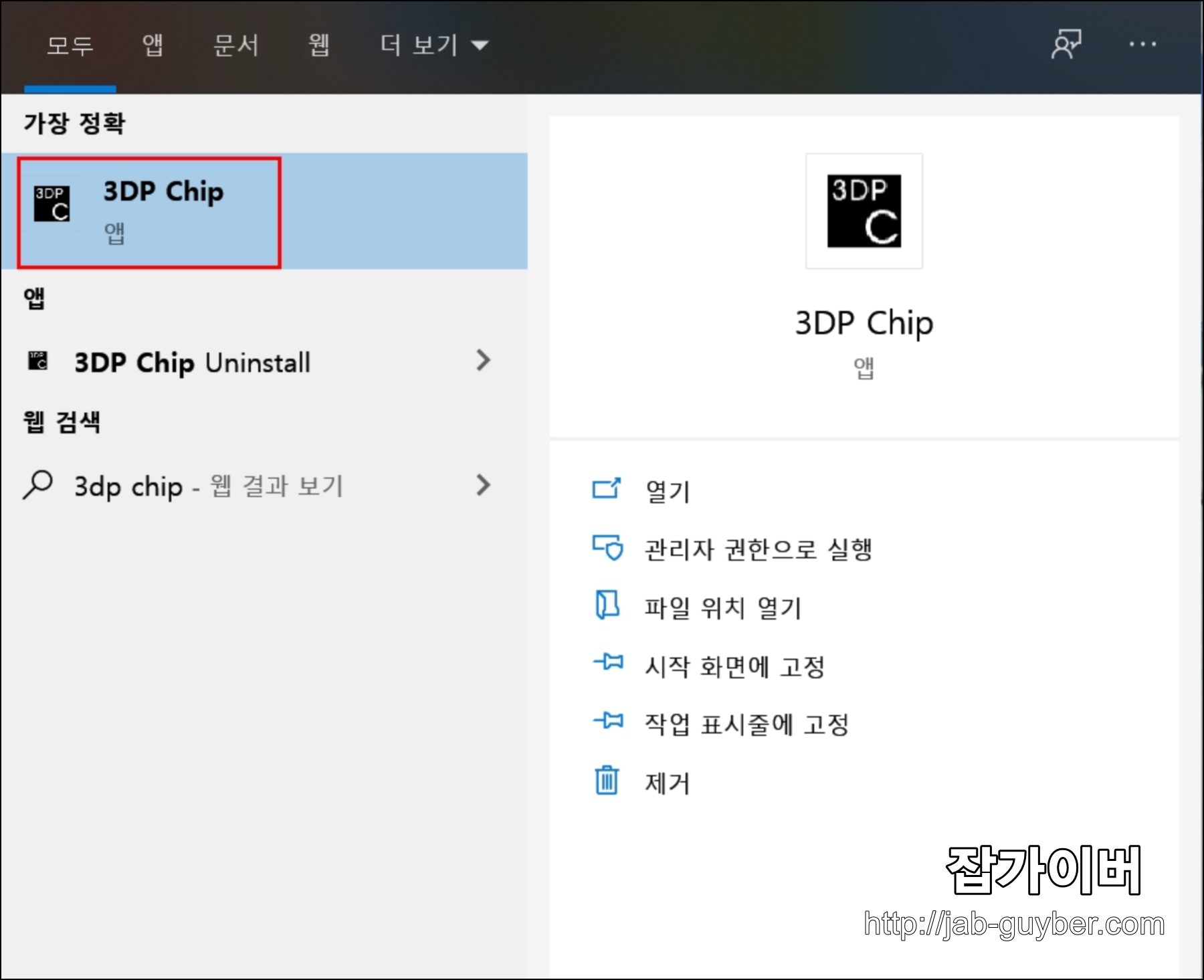

설치가 완료되었다면 3dp chip을 실행합니다.
그럼 현재 장착된 컴퓨터의 부품에 대한 모델명 및 설치된 버전을 확인할 수 있습니다.
- CPU : Intel Xeon E3-1225
- 메인보드 : HP : 1905 intel C226
- 그래픽카드 : Nvidia Quadro K620
- 멀티미디어 사운드 카드 : Nvidia HDMI Audio
- 랜카드 : Intel Ethement Connection
그리고 해당 모델들에 대해 버전 업데이트가 필요하다면 노란색 동그라미에 빨간색 느낌표가 표시됩니다.
설치하고 싶은 드라이브를 선택하면 자동으로 다운로드 사이트로 접속됩니다.


저는 Intel Cpu 칩셋을 선택했으며 각각 1709,1703,1607등 출시년도 별로 다운로드가 가능합니다.

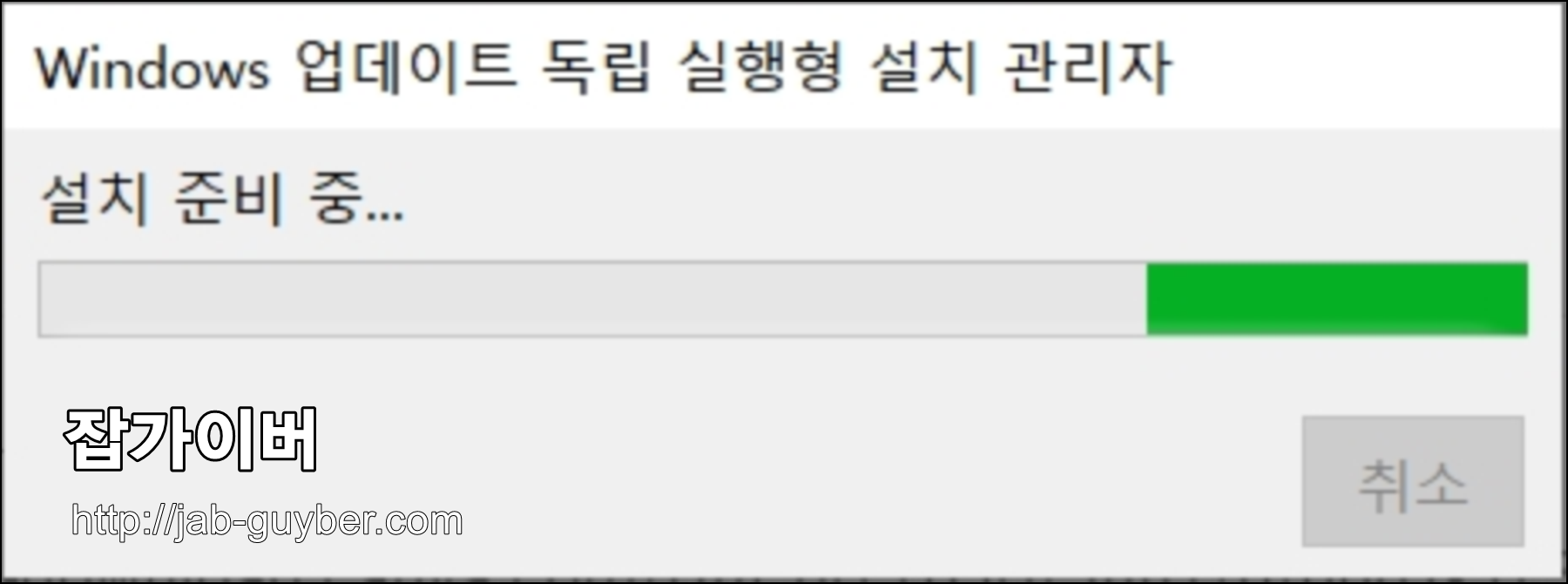
용량이 600mb정도로 용량이 좀 큰 편이며 다운로드가 완료되었다면 "Windows 업데이트 독립 실행형 설치관리자"가 실행되며 설치를 진행합니다.
인텔 CPU 모델명별 대응 칩셋 종류 표
| CPU 시리즈 | 세대 (예시) | 주요 칩셋 종류 | 특징 및 주요 용도 |
| Atom 시리즈 | x6000, E3900 등 | 내장 SoC 기반 | 임베디드, 소형 장비, 저전력 |
| Celeron / Pentium | N6000, G6900 등 | H610, B660 | 보급형 사무용, 저가형 시스템 |
| Core i3 | 10100, 12100, 13100 등 | H610, B660, B760 | 기본 사무, 인강, 라이트 게이밍 |
| Core i5 | 10400, 12400, 13400, 14600K 등 | B660, B760, Z690, Z790 | 메인스트림 게이밍, 영상 작업 |
| Core i7 | 10700K, 12700K, 13700K, 14700K 등 | Z690, Z790 | 고성능 작업, 영상 편집, 스트리밍 |
| Core i9 | 10900K, 12900K, 13900K, 14900K 등 | Z690, Z790 | 최고사양 게이밍, 워크스테이션, AI 작업 |
| Xeon (워크스테이션/서버용) | W-3300, W-2400, E-2300 등 | C621, C622, W680, C741 | 서버, 고성능 워크스테이션 |
| HEDT (구형 X시리즈) | i9-10980XE 등 | X299 | 고성능 연산, 전문가용 시스템 |
다음방법은 자신의 CPU 모델이 "인텔"인것을 알았다면 인텔 홈페이지에 직접 들어가서 다운로드하는 방법입니다.
인텔 홈페이지 CPU 칩셋 다운로드
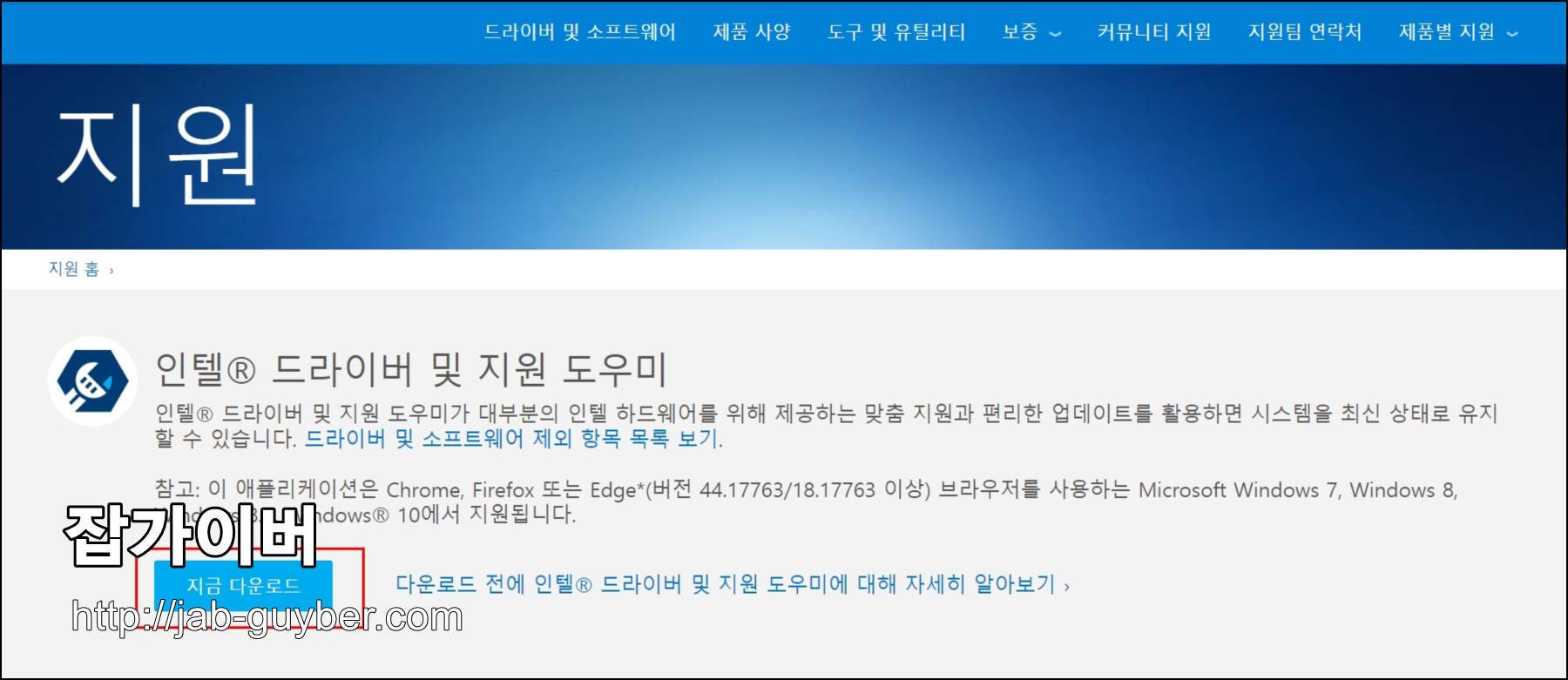
인텔 사이트에 접속 후 "드라이버 및 소프트웨어"에 들어가 칩셋을 다운로드 합니다.

하단에 있는 "지금 다운로드"를 이용하면 자동으로 인텔 칩셋 드라이브를 자동검색해서 다운로드가 됩니다.
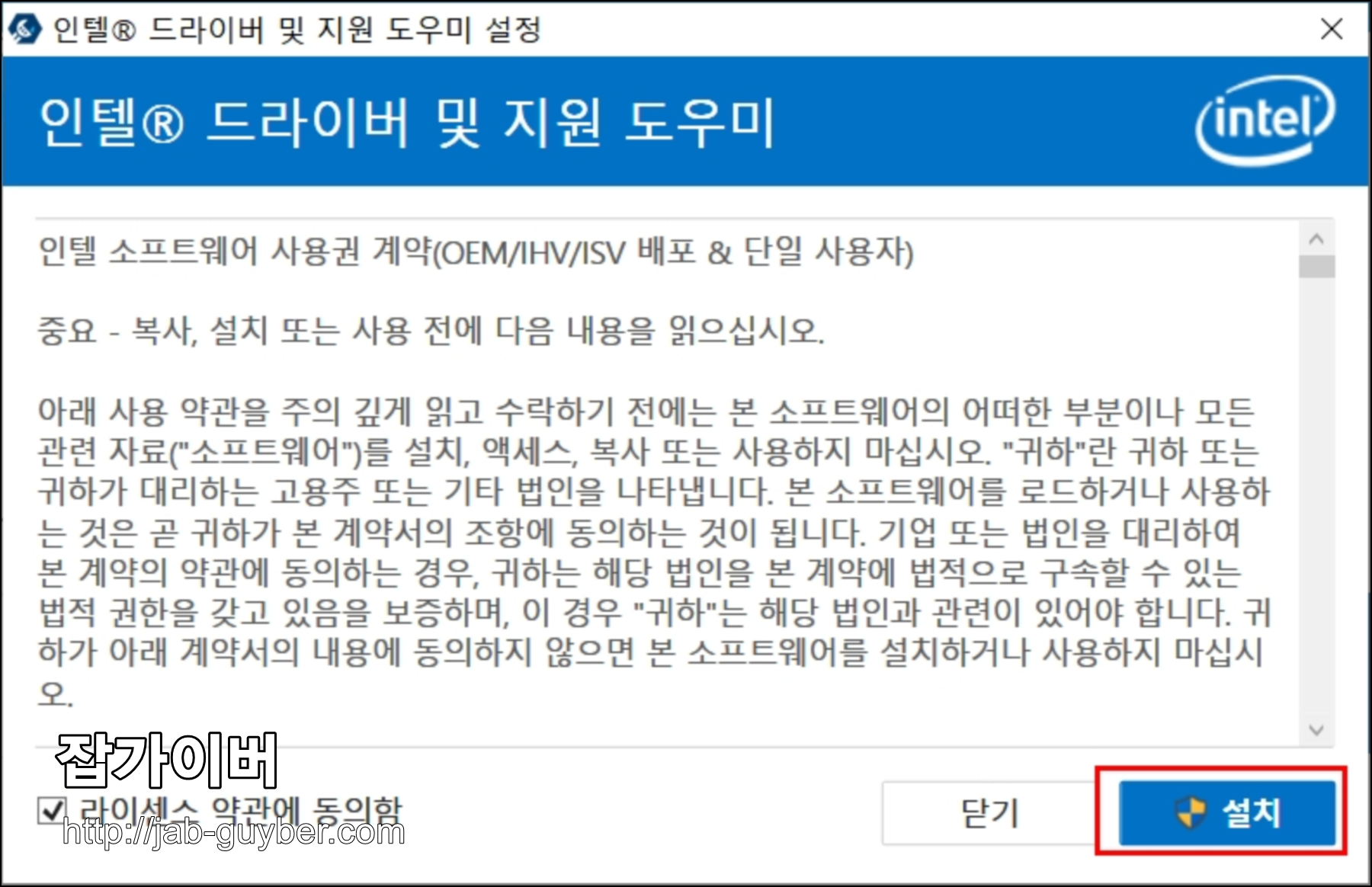

인텔 드라이브 및 지원 도우미를 설치합니다.


이상 자동 도우미를 통해 현재 사용하는 버전을 확인할 수 있습니다.
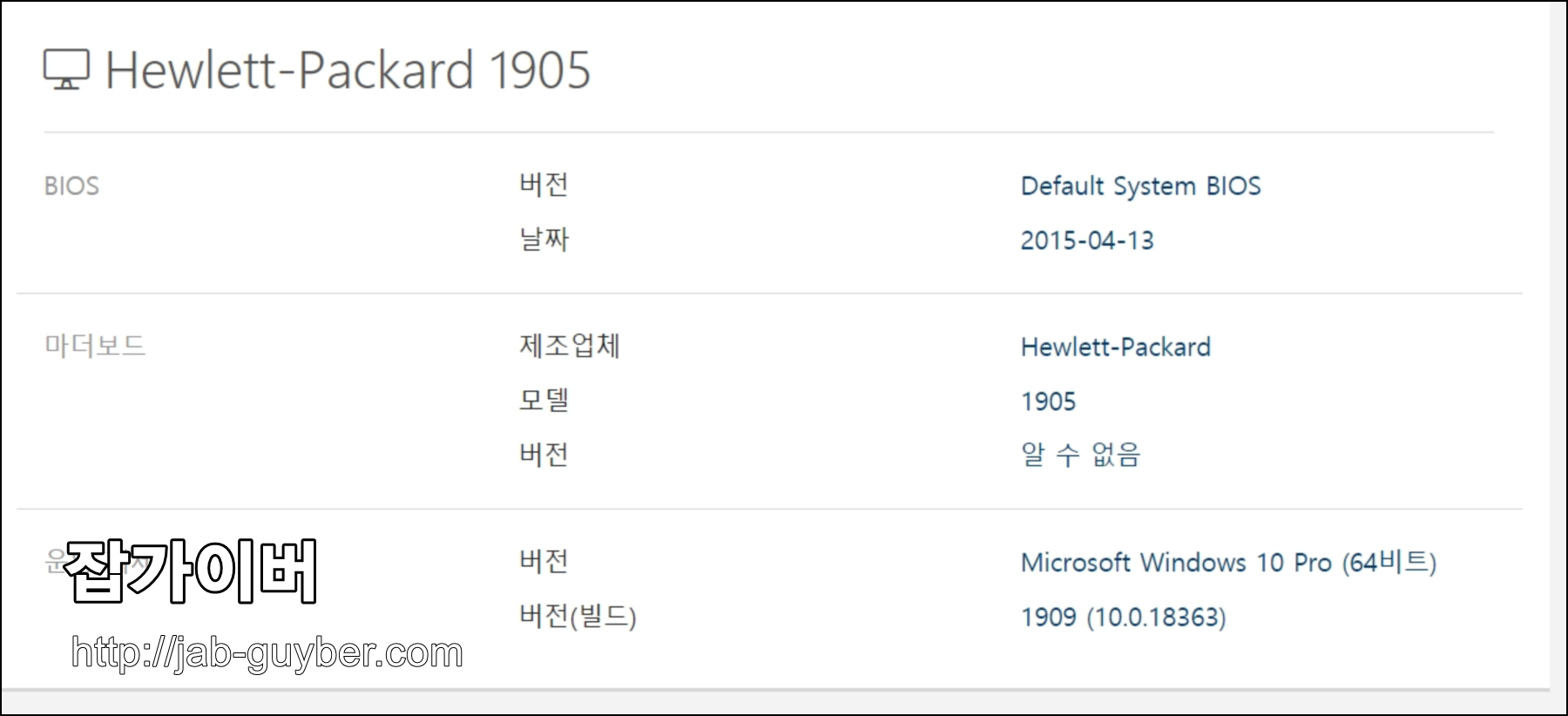

현재 제가 사용하고 있는 Hewlett Packard 1905에 대한 바이오스 버전 및 날짜,메인보드와 그래픽카드등을 모두 알 수 있습니다.
CPU 칩셋 수동 다운로드
상단에서 자동으로 검색후 설치가 되지 않는다면 수동으로 펌웨어를 다운로드합니다.

자동 다운로드 밑에 있는 "Chipsets"을 선택합니다.


각각의 칩셋 버전에 맞는 버저으로 다운로드 후 설치를 진행합니다.
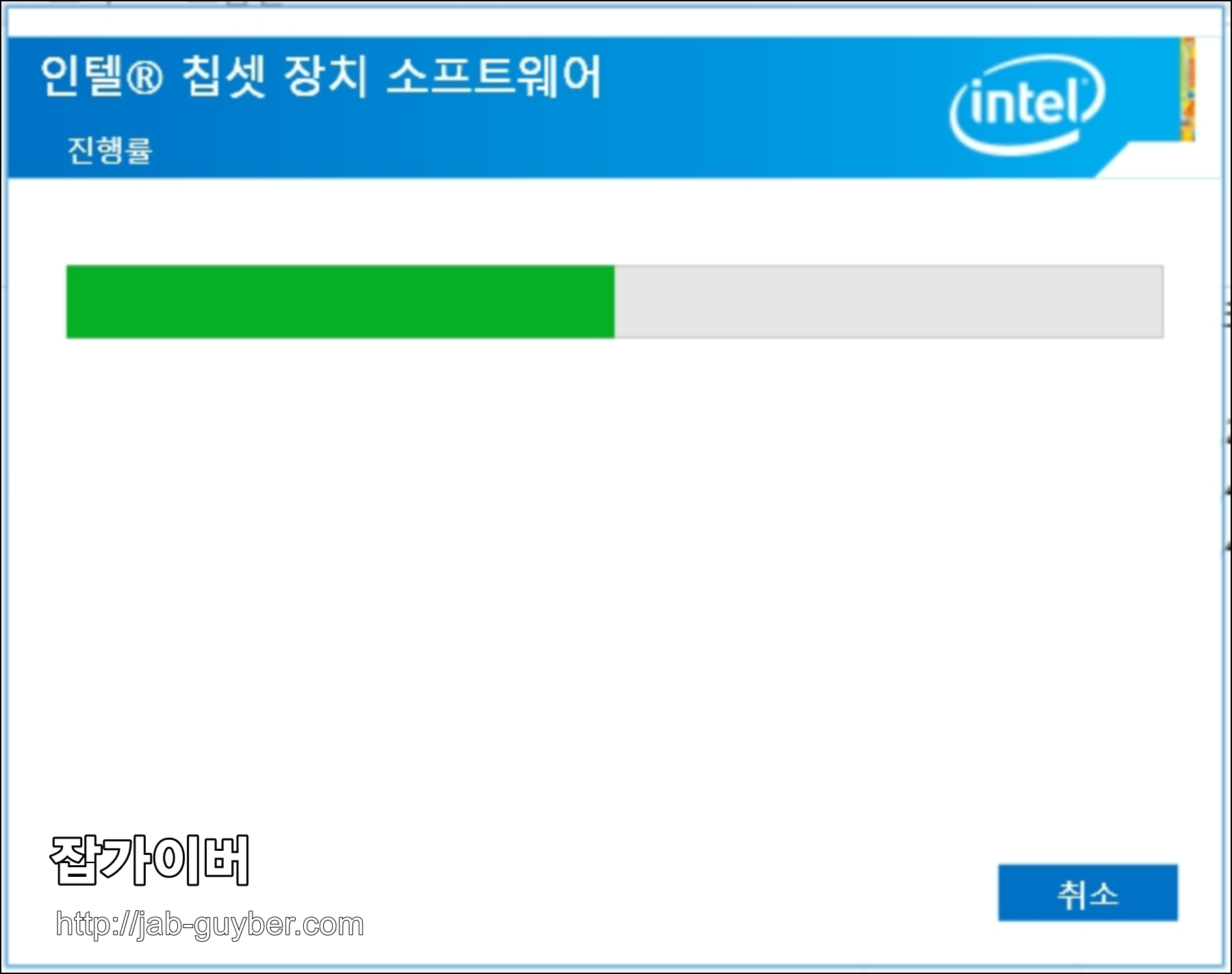

이상 인텔 CPU 드라이브를 업데이트 설치하는방법에 대해 알아보았습니다.
인텔 CPU 칩셋 업데이트는 컴퓨터의 성능 향상 및 안정성 유지에 중요한 역할을 합니다. 특히, 인텔과 같은 선두 주자에서 제공하는 업데이트는 최적의 작동 상태를 보장하며, 시스템과 소프트웨어 간의 호환성도 향상시킬 수 있습니다. 하지만 업데이트를 진행할 때는 반드시 안전하게 백업을 진행하고, 정식 릴리즈된 버전을 사용하는 것이 좋습니다.
CPU 바이오스 업데이트를 완료한 후에는 재부팅을 통해 모든 변경 사항이 제대로 적용되었는지 확인하는 것이 좋습니다. 이렇게 함으로써 사용자는 최신의 기능과 보안 패치를 체험하며, 시스템의 안정성도 더욱 확보할 수 있게 됩니다.
마무리하며, 기술은 끊임없이 발전하고 있기에 우리는 이러한 변화의 흐름에 뒤처지지 않기 위해 주기적인 업데이트의 중요성을 잊지 말아야 합니다. 인텔 칩셋의 업데이트를 통해 컴퓨터가 더욱 원활하고 효율적으로 작동하길 바랍니다.
FAQ
인텔 칩셋 드라이버를 업데이트하지 않으면 어떤 문제가 발생하나요?
칩셋 드라이버는 CPU와 메인보드, 기타 하드웨어 간의 통신을 담당합니다. 업데이트를 하지 않으면 시스템의 안정성이 떨어지고, 최신 운영체제나 소프트웨어와의 호환성 문제가 발생할 수 있습니다. 특히 USB, SATA, PCIe 등 인터페이스 장치에서 오류가 발생할 수 있습니다.
칩셋 드라이버 업데이트는 운영체제 업데이트와 다른가요?
네, 다릅니다. 운영체제 업데이트는 윈도우나 리눅스 같은 OS 소프트웨어를 갱신하는 것이고, 칩셋 드라이버 업데이트는 하드웨어와 OS 간의 중계 역할을 하는 소프트웨어를 갱신하는 것입니다. 둘 다 따로 관리해주는 것이 좋습니다.
바이오스 업데이트는 CPU 성능에도 영향을 주나요?
바이오스 업데이트는 보통 안정성 개선, 하드웨어 호환성 확대, 보안 패치 등의 목적이지만, 일부 경우에는 CPU 전력 관리, 부스트 클럭 안정화 등에 직접적인 영향을 줄 수 있습니다. 다만 잘못된 바이오스 업데이트는 시스템 부팅 불능을 초래할 수 있으므로 주의해야 합니다.
인텔 드라이버 & 지원 도우미 프로그램을 꼭 설치해야 하나요?
반드시 설치할 필요는 없지만, 설치하면 현재 내 시스템에 필요한 드라이버만 자동으로 검색하고 다운로드해주기 때문에 드라이버 충돌이나 누락을 예방하는 데 도움이 됩니다. 초보자라면 사용하는 것을 권장합니다.
3DP Chip으로 확인한 CPU 모델명이 실제 인텔 사이트와 다르면?
3DP Chip에서 간혹 일부 모델명을 간략하게 표기하는 경우가 있습니다. 이럴 땐 CPU-Z 같은 추가 시스템 정보 프로그램으로 다시 확인하거나, 시스템 → 정보 → 장치관리자에서 확인하는 것이 정확합니다.
칩셋 업데이트 실패 시 복구 방법은?
업데이트 중 오류가 발생하면 시스템 복원 기능을 사용하거나, 윈도우 복구 모드에서 초기 드라이버로 롤백하는 방법이 있습니다. 심한 경우 윈도우 재설치가 필요할 수 있으니 업데이트 전 시스템 백업을 추천합니다.
인텔 칩셋 드라이버는 얼마나 자주 업데이트되나요?
필수 보안 패치나 하드웨어 호환성 이슈가 발생할 때마다 제공됩니다. 일반적으로는 1년에 1~2회 정도 주기적으로 체크하면 적절합니다.
구형 인텔 CPU도 최신 칩셋 드라이버가 필요한가요?
가능한 경우 최신 드라이버를 사용하는 것이 권장됩니다. 하지만 일부 구형 CPU는 드라이버 지원이 종료될 수 있으므로 인텔 공식 사이트에서 지원 여부를 확인하는 것이 필요합니다.
드라이버 업데이트 후 블루스크린(BSOD)이 발생하면?
드라이버 충돌이나 호환성 문제일 수 있습니다. 이 경우 안전모드로 부팅 후 최근 업데이트된 드라이버를 제거하고, 인텔 공식 버전으로 재설치하는 것이 일반적인 복구 방법입니다.
칩셋 업데이트가 게임 성능에도 영향이 있나요?
직접적인 프레임 상승 효과보다는 시스템 안정성, 데이터 전송 속도, SSD·RAM 최적화 등에서 간접적으로 긍정적인 영향을 줄 수 있습니다. 특히 고성능 게이밍 PC는 전체적인 최적화 차원에서 주기적인 드라이버 관리가 중요합니다.
인텔 칩셋 업데이트 중 '드라이버 설치 실패' 오류가 발생하는 경우 원인은?
설치 실패는 보통 기존 드라이버와 충돌, 관리자 권한 부족, 윈도우 업데이트 충돌 등이 원인입니다.
이럴 때는 기존 드라이버를 삭제한 후 재설치하거나, 윈도우 클린 부팅 후 설치를 시도하면 해결되는 경우가 많습니다.
별도의 수리비용 없이 소프트웨어적인 조치로 해결 가능합니다.
칩셋 업데이트 후 장치 관리자에서 '알 수 없는 장치'로 뜨는 경우 해결 방법은?
일부 장치가 드라이버를 인식하지 못하는 경우입니다. 인텔 공식 사이트에서 해당 칩셋 모델명에 맞는 개별 드라이버를 수동 다운로드 및 설치하면 정상 인식됩니다.
사설 수리센터 의뢰 시 2~5만원 정도의 드라이버 세팅 비용이 발생할 수 있습니다.
바이오스 업데이트 중 전원 차단으로 벽돌(부팅 불능)이 된 경우 복구 방법과 비용은?
바이오스 업데이트 도중 전원이 꺼지면 시스템이 부팅되지 않는 벽돌 상태가 됩니다.
메인보드에 듀얼 바이오스 기능이 있다면 복구 가능하지만, 일반 보드의 경우 바이오스 칩 교체 작업이 필요합니다.
바이오스 칩 재플래싱 비용은 5~10만원, 메인보드 칩 교체 시 10~20만원 정도 소요됩니다.
칩셋 업데이트 후 USB 포트 인식 불량이 발생하는 경우는 왜 생기나요?
USB 3.0, 3.1 등의 컨트롤러 드라이버가 정상 적용되지 않아 생기는 문제입니다. 드라이버를 재설치하거나, 칩셋 롤백을 통해 기존 안정된 드라이버로 되돌리면 해결됩니다.
포트 하드웨어 자체가 고장났을 경우 메인보드 수리비용은 20~40만원까지 소요됩니다.
그래픽카드 인식 불량은 칩셋 드라이버 문제일 수도 있나요?
일부 PCIe 슬롯 인식 오류는 칩셋 드라이버의 PCIe 통신 오류가 원인일 수 있습니다.
드라이버를 최신 버전으로 교체하거나, 바이오스 설정에서 PCIe 관련 설정을 재조정하면 정상 복구가 가능합니다.
하드웨어적 슬롯 불량 시 메인보드 교체 비용은 30~50만원 이상 발생할 수 있습니다.
인텔 칩셋 드라이버 충돌로 발생하는 '시스템 재부팅 반복' 문제 해결법은?
드라이버 간 충돌 또는 윈도우 커널 오류로 인해 부팅 후 재시작을 반복하는 증상입니다. 안전모드 진입 후 문제 드라이버 제거 → 정상 재부팅 → 드라이버 재설치가 기본 절차입니다.
소프트웨어로 해결 불가할 경우 메인보드 전원부 검사, 리플로우 등 수리비 20~40만원 발생 가능.
업데이트 후 SSD 속도 저하나 인식 불량 증상은 어떻게 해결하나요?
AHCI/RAID 컨트롤러 드라이버가 제대로 설치되지 않으면 SSD 속도가 비정상적으로 저하됩니다. 칩셋 드라이버 내 포함된 스토리지 컨트롤러 드라이버를 수동으로 재설치하거나 바이오스에서 모드 재설정이 필요합니다.
하드웨어적 SSD 슬롯 고장 시 수리비 10~30만원 발생할 수 있습니다.
바이오스 업데이트로 인한 램 호환성 문제는 왜 생기나요?
바이오스 업데이트 후 메모리 타이밍, 전압 설정이 초기화되며 일부 램 모듈과 호환 충돌이 발생할 수 있습니다. XMP 설정을 재조정하거나 수동 타이밍 세팅으로 해결 가능합니다.
램 불량 자체일 경우 교체비용은 용량과 스펙에 따라 5~30만원.
인텔 칩셋 드라이버 업데이트가 윈도우 부팅 속도에 미치는 영향은?
최신 칩셋 드라이버는 시스템 초기화 과정에서 장치 인식 속도를 최적화해 부팅 속도가 미세하게 개선될 수 있습니다.
특히 NVMe SSD, 고속 USB 장치를 사용하는 경우 체감이 가능합니다.
바이오스 및 칩셋 업데이트 실패를 예방하기 위한 기본 수칙은?
- 업데이트 전 전체 시스템 백업 필수
- 바이오스는 반드시 안정된 전원 공급 상태에서 진행
- 공식 버전 외 베타/커스텀 펌웨어 사용 금지
- 설치 전 기존 드라이버 제거 및 윈도우 최신 상태 유지
CPU 메인보드 그래픽카드 참고
'IT 리뷰 > 윈도우 Tip' 카테고리의 다른 글
| 윈도우10 제품키 확인 및 등록 삭제 변경방법 - 윈도우11 라이센스 호환될까? (0) | 2025.06.13 |
|---|---|
| 윈도우10 업데이트 설치파일 삭제부터 부팅불가 오류까지 한 번에 해결 (0) | 2025.06.11 |
| 컴퓨터 USB 인식 안되는 문제 7가지 오류해결 - 윈도우 (0) | 2025.06.10 |




댓글